Ovaj članak govori o tome kako pristupiti upravitelju zadataka za Mac. sve dostupne informacije o upravitelju zadataka koje želite znati.
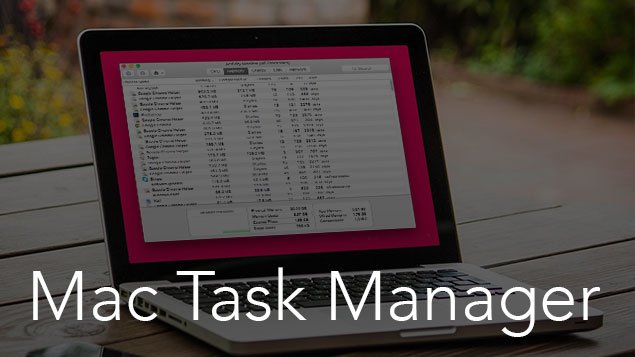
Ponekad su se aplikacije neočekivano srušile i vaš računar može biti obješen. proces vašeg računara ide sporo. fajl može biti izgubljen sa ovim nepoznatim greškama. TaskManager je korisna aplikacija za praćenje procesa uređaja i brzo gašenje svih procesa i alata koji se loše ponašaju. Task manager za Mac i task manager za Windows su dostupni.
Korisnici Windowsa redovno koriste upravitelje zadataka kako bi odmah zaustavili aplikacije. kada prelazite sa Windows na Mac, većina tipki prečica ne radi na Mac operativnim sistemima. osjećate se kao novajlija s novom platformom i funkcijama.
U prozorima za pokretanje Task Managera, Just Press Ctrl+Shift+Izbriši popup će se pojaviti na ekranu u roku od jedne sekunde. Ali korisnici Maca ne mogu pokrenuti ovu naredbu. Task manager za Mac je također dostupan, ali ima drugačiji naziv. pruža performanse računara i detalje o pokretanju softvera. takođe pruža opciju završetka za zaustavljanje bilo kojeg procesa u roku od jedne sekunde.
Mac ima Task Manager s drugim imenom 'Monitor aktivnosti'. otvara se na drugačiji način. Monitor aktivnosti sličan Windows upravitelju zadataka. nije komplikovano koristiti ga.
Ovaj članak govori o upravitelju zadataka za Mac, šta može, kako pristupiti upravitelju zadataka na Macu.
Metoda o Open Task manager za Mac
Opcija 1:
- otvori Finder
- Idite na Uslužni programi pod karticom Aplikacija
- Kliknite na Monitori aktivnosti.
Opcija 2:
- Pritisnite Command + Space ključ za pokretanje Spotlight. takođe može biti dostupan sa gornje desne trake menija.
- Tip ‘Monitor aktivnosti‘ u polju za pretragu.
- pritisnite Enter
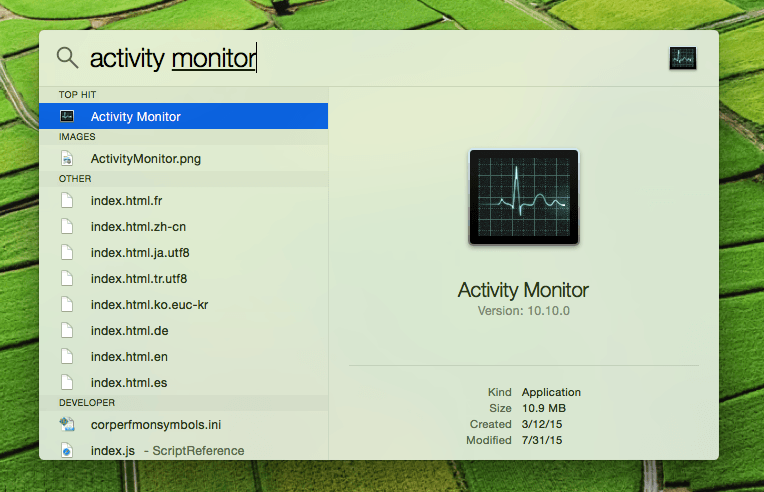
Dostupne su različite kartice u Windows upravitelju zadataka: CPU, memorija, energije, disk, mreže, i cache. svaki prikazuje različite informacije za pokretanje softvera i procesa.
Jednostavno kliknite na aplikaciju/proces koji želite da zatvorite, a zatim kliknite na veliko dugme Prekini na prozoru Monitor aktivnosti. na ekranu se prikazuje Prekini Windows. ako aplikacija prestane da reaguje jednostavno kliknite na “Force Quit” dugme da odmah isključite aplikaciju.
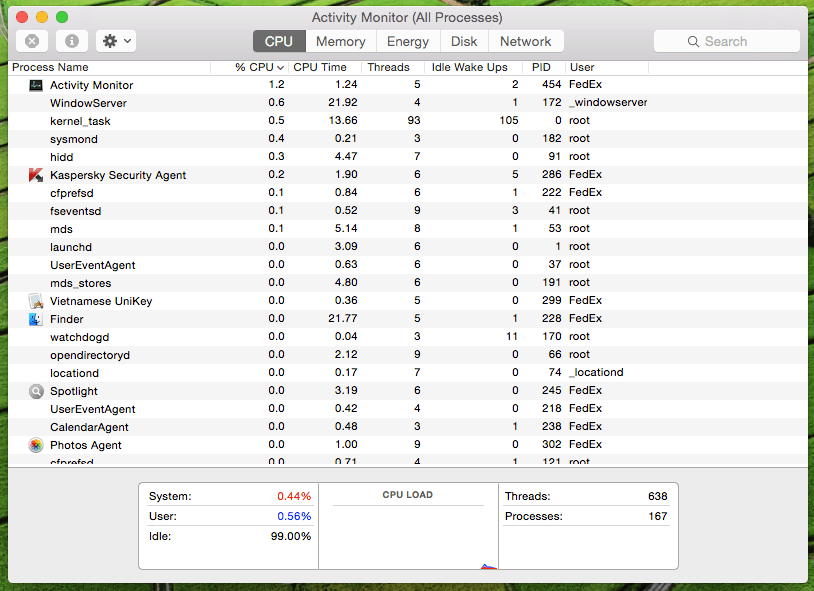
Monitor aktivnosti je vrlo koristan jer ne samo da prikazuje aplikacije koje pokreće korisnik, već prikazuje i informacije o zadatku na nivou sistema, zadaci kernela, demoni, procesi koji se pokreću u pozadini koji pripadaju drugom korisniku.
Možete koristiti Monitor aktivnosti za prisilno zatvaranje Mac aplikacija kada aplikacije prestanu reagirati. možete koristiti i prečicu da biste nasilno zatvorili bilo koju aplikaciju. jednostavno pritisnite, Command + Opcija + Esc odgojiti Prisilno zatvorite aplikaciju. nakon odabira aplikacije koju želite prisilno zatvoriti.


